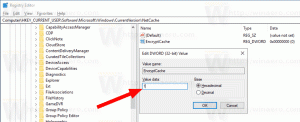Järjestelmän suorituskykyraportin luominen Windows 10:ssä

Windows 10:ssä voit luoda järjestelmän suorituskykyraportin tarkastaaksesi järjestelmän ja sovellusten suorituskykyongelmia hyödyllisellä tavalla. Raportista löydät yksityiskohtaisesti laitteistosi vasteaikojen tilan ja käynnissä olevat prosessit.
Raportti sisältää useita osia, joissa luetellaan kriittisten järjestelmän komponenttien tila ja niiden suorituskyky. Se sisältää yhteenvedon ja resurssien yleiskatsauksen sekä jokaisen komponentin vaikutuksen selityksen. Tämä on yksi Windows 10:n hyödyllisimmistä raporteista. Järjestelmän suorituskykyraportti on osa sisäänrakennettua Performance Monitor -työkalua.
Kirjaudu sisään järjestelmänvalvojana ennen etenemistä.
Järjestelmän suorituskykyraportti sisältää seuraavat luokat:
- Järjestelmän suorituskykyraportti. Tämä osio sisältää yleisiä tietoja tietokoneestasi, kuten sen nimen, nykyisen päivämäärän jne.
- Yhteenveto. Täältä löydät yhteenvetonäkymän analysoiduista prosesseista ja järjestelmäkomponenteista.
- Diagnostiset tulokset. Tämä osio näyttää lyhyen yleiskatsauksen järjestelmäresursseista ja niiden tilasta.
- PROSESSORI.
- Verkko.
- Levy.
- Muisti.
- Raporttitilastot - paljastaa joitain tietoja raporttiin sisältyvistä tiedoista.
Sinun täytyy kirjaudu sisään järjestelmänvalvojana ennen etenemistä.
Järjestelmän suorituskykyraportin luominen Windows 10:ssä, tee seuraava.
- Lehdistö Voittaa + R näppäimet yhdessä näppäimistöllä ja kirjoita Suorita-ruutuun seuraava:
perfmon
- Performance Monitor -sovellus avataan. Laajenna vasemmalla Data Collector Sets -kohde ja siirry kohtaan Järjestelmä -> Järjestelmän suorituskyky. Katso seuraava kuvakaappaus.
- Napsauta hiiren kakkospainikkeella System Performance -kohdetta ja valitse pikavalikosta Käynnistä. Tämä luo uuden järjestelmän suorituskykyraportin järjestelmän viimeisiltä 60 sekunnilta.
- Näet raportin siirtymällä vasemman ruudun kohtaan Raportit -> Järjestelmä -> Järjestelmän suorituskyky. Sieltä löydät kaikki tietokoneellesi luodut raportit.
Joitakin muita hyödyllisiä raportteja Windows 10:ssä ovat:
- Järjestelmän diagnostiikkaraportti
- Unidiagnostiikkaraportti
- Akkuraportti
- Tehotehokkuusraportti